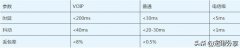色彩范围抠图怎么更准(色彩范围抠图法)
效果图
色彩范围抠图:通过指定颜色或灰度来创建选区。
优点:可以准确设定颜色和容差来控制选区的范围。
适用范围:背景是纯色、或者不是纯色有渐变、或者有一些细微颜色差别的图像都可以。
使用方法:打开图像,执行色彩范围命令,在出现的色彩范围命令对话框里,选择所需颜色后,单击确定按钮,所选颜色即可生成选区。
今天分享一下色彩范围抠图法,要求:抠出如下素材中的花朵。
素材
(1)打开Photoshop软件,在菜单栏执行:文件 〉打开(Ctrl+O)打开如图素材,得到背景图层。
背景素材
(2)在菜单栏执行:Ctrl+J 将背景复制一层,得到图层1。
2
(3)在菜单栏执行:选择|色彩范围命令,打开色彩范围对话框,勾选反相。
3
Tip:勾选反相是因为,反相后,选取色彩单一的背景,形成则是花朵部分的选区。
(4)单击选区加色吸管(中),然后移动鼠标到图像窗口背景任意位置单击鼠标,背景部位颜色将作为被选择颜色。
4
Tip:色彩范围话框中的预览窗口中,会以黑白图像显示当前选择的范围,其中白色区域表示选择区域,黑色区域表示未被选择区域。
(5)在色彩范围对话框中,拖动颜色容差下面的滑块,调节选择范围,直到色彩范围预览框中背景位置的颜色显示为白色为止。
5
5
(6)最后,单击色彩范围对话框右上角的确定按钮,即可得到如下的选区。
6
(7)在菜单栏执行:Ctrl+J 将选区内容复制一层得到图层2,图层2即为抠出的图像。(隐藏背景和图层1)
(8)在菜单栏执行:文件 〉打开(Ctrl+O)打开天空素材,将天空素材拖入刚才抠出的图像里得到图层3。
(9)在图层面板,调整图层2和图层3的位置。
(10)执行快捷键Ctrl+T 打开自由变换选框,将天空素材调整到适当大小后按下Enter键即可。
(11)选择适当的格式和位置保存图像即可。
请随便点个赞,如果再能随意打个赏,那就更完美啦,您的支持将鼓励我继续创作!
版权声明:本文内容由互联网用户自发贡献,该文观点仅代表作者本人。本站仅提供信息存储空间服务,不拥有所有权,不承担相关法律责任。如发现本站有涉嫌抄袭侵权/违法违规的内容, 请发送邮件至 lqy2005888@qq.com 举报,一经查实,本站将立刻删除。